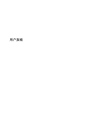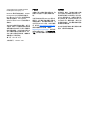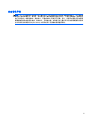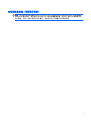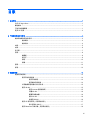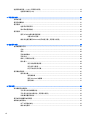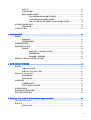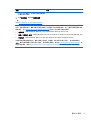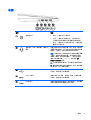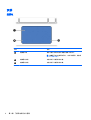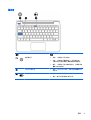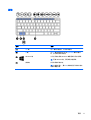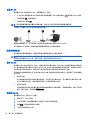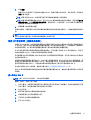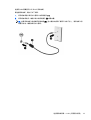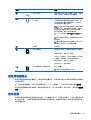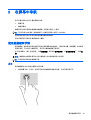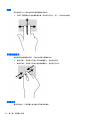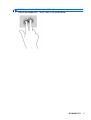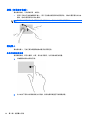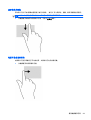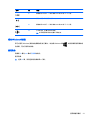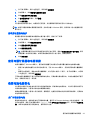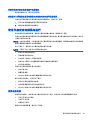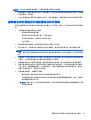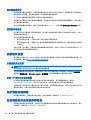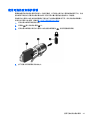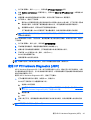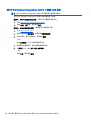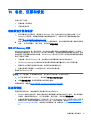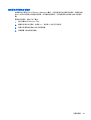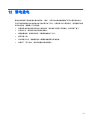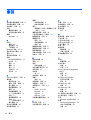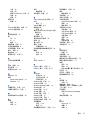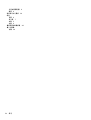HP Stream Notebook - 11-d078nr (ENERGY STAR) ユーザーガイド
- カテゴリー
- スマートフォン
- タイプ
- ユーザーガイド

用户指南

© Copyright 2014 Hewlett-Packard
Development Company, L.P.
Bluetooth 是其所有者的商标,Hewlett-
Packard Company 经授权得以使用。
Intel 是 Intel Corporation 在美国和其他
国家/地区的商标。 Microsoft 和
Windows 是 Microsoft 公司在美国的注
册商标。
本文档中包含的信息如有更改,恕不另
行通知。随 HP 产品和服务附带的明确
有限保修声明中阐明了此类产品和服务
的全部保修服务。本文档中的任何内容
均不应理解为构成任何额外保证。HP
对本文档中出现的技术错误、编辑错误
或遗漏之处不承担责任。
第一版: 2014 年 10 月
文档部件号: 787340 – AA1
产品通告
本指南介绍大多数机型的常用功能。您
的笔记本计算机上可能未提供某些功
能。
并非所有功能在所有 Windows 版本中
都可用。 该计算机可能需要升级和/或
单独购买硬件、驱动程序和/或软件,以
充分利用 Windows 功能。 有关详细信
息,请访问
http://www.microsoft.com。
要访问最新的用户指南,请转到
http://www.hp.com/support,然后选择
您所在的国家/地区。 选择驱动程序和
下载,然后按照屏幕上的说明进行操作。
软件条款
如果安装、复制、下载或以其他方式使
用此计算机上预安装的任何软件产品,
即表明您同意受 HP 最终用户许可协议
(EULA) 条款的约束。 如果您不接受这
些许可条款,唯一的补救办法是在 14 天
内将全部产品(硬件和软件)原封不动
地退回经销商处,并依据经销商的退款
政策获得全额退款。
有关任何其他信息或申请计算机的全额
退款,请联系您的经销商。

安全警告声明
警告!为了尽可能避免灼伤或笔记本计算机过热,请不要将笔记本计算机直接放在膝盖上,也不要阻塞
笔记本计算机的通风孔。使用时,应将笔记本计算机放置在坚固的平面上。不要让坚硬物体(例如旁边
的打印机选件)或柔软物体(例如枕头、毛毯或衣物)阻挡空气流通。另外,在使用时避免交流电源适
配器接触到皮肤或者柔软物体,例如枕头、毛毯或衣物。此款笔记本计算机和交流电源适配器符合信息
技术设备安全性国际标准 (IEC 60950) 中规定的用户可接触的表面温度限制。
iii

iv 安全警告声明

处理器配置设置(仅限部分机型)
切记:部分笔记本计算机配有 Intel® Pentium® N35xx 系列或 Celeron® N28xx/N29xx 系列处理器和
Windows® 操作系统。 请勿更改 msconfig.exe 中的处理器配置设置,即从四个或两个处理器更改为一
个处理器。 否则,您的计算机将不会重启。 您必须进行出厂重置以还原初始设置。
v

vi 处理器配置设置(仅限部分机型)

目录
1 由此开始 ............................................................................................................................................................ 1
访问 HP Apps Store ............................................................................................................................. 1
最佳做法 ............................................................................................................................................... 1
可进行的有趣事情 ................................................................................................................................. 1
更多 HP 资源 ........................................................................................................................................ 2
2 了解您的笔记本计算机 ...................................................................................................................................... 4
查找您的硬件和软件信息 ...................................................................................................................... 4
查找硬件 .............................................................................................................................. 4
查找软件 .............................................................................................................................. 4
右侧 ...................................................................................................................................................... 5
左侧 ...................................................................................................................................................... 6
显示屏 ................................................................................................................................................... 7
顶部 ...................................................................................................................................................... 8
触摸板 .................................................................................................................................. 8
指示灯 .................................................................................................................................. 9
按钮 .................................................................................................................................... 10
按键 .................................................................................................................................... 11
底部 .................................................................................................................................................... 12
标签 .................................................................................................................................................... 12
3 连接到网络 ...................................................................................................................................................... 14
连接到无线网络 .................................................................................................................................. 14
使用无线设备控制 .............................................................................................................. 14
使用无线按钮 ..................................................................................................... 14
使用操作系统控制 ............................................................................................. 14
共享数据和驱动器以及访问软件 ........................................................................................ 15
使用 WLAN ........................................................................................................................ 15
使用 Internet 服务提供商 ................................................................................... 15
设置 WLAN ........................................................................................................ 16
配置无线路由器 .......................................................
.......................................... 16
保护 WLAN ........................................................................................................ 16
连接到 WLAN .................................................................................................... 16
使用 HP 移动宽带(仅限某些机型) ................................................................................. 17
插入和取出 SIM 卡 ............................................................................................ 17
使用 Bluetooth 无线设备(仅限某些机型) ....................................................................... 18
vii

连接到有线网络 — LAN(仅限部分机型) ......................................................................................... 18
连接到局域网 (LAN) ........................................................................................................... 18
4 享受娱乐功能 .................................................................................................................................................. 20
多媒体功能 ......................................................................................................................................... 20
使用网络摄像头 .................................................................................................................................. 21
使用音频 ............................................................................................................................................. 21
连接耳机和麦克风 .............................................................................................................. 22
测试您的音频功能 .............................................................................................................. 22
使用视频 ............................................................................................................................................. 22
使用 HDMI 电缆连接视频设备 ............................................................................................ 22
设置 HDMI 音频 ................................................................................................. 23
查找并连接至兼容 Miracast 的无线显示屏(仅限部分机型) ............................................ 23
5 在屏幕中导航 .................................................................................................................................................. 25
使用触摸板和手势 ............................................................................................................................... 25
点击 .................................................................................................................................... 25
滚动 .................................................................................................................................... 26
双指收缩缩放 ..................................................................................................................... 26
双指点击 ............................................................................................................................ 26
旋转(仅限部分机型) ....................................................................................................... 28
侧边滑入 ............................................................................................................................ 28
显示并选择超级按钮 .......................................................................................... 28
显示自定义图标 ................................................................................................. 29
在打开的应用间切换 .......................................................................................... 29
使用键盘和鼠标 .................................................................................................................................. 30
使用组合键 ......................................................................................................................... 30
使用操作键 ........................................................................................................ 30
使用 Windows 快捷键 ........................................................................................ 31
使用热键 ............................................................................................................ 31
6 管理电源 .......................................................................................................................................................... 32
启动睡眠和休眠模式 ........................................................................................................................... 32
手动启动并退出睡眠状态 ................................................................................................... 32
手动启动并退出休眠状态(仅限部分机型) ...................................................................... 32
对唤醒设置密码保护 .......................................................................................................... 33
使用电源计量器和电源设置 ................................................................................................................ 33
依靠电池电源供电 ............................................................................................................................... 33
出厂时密封的电池 .............................................................................................................. 33
查找电池信息 ..................................................................................................................... 34
viii

电池节电 ............................................................................................................................ 34
识别低电池电量 .................................................................................................................. 34
解决电池电量不足的情况 ................................................................................................... 34
当有外接电源时解决电池电量不足的情况 ......................................................... 34
当没有电源时解决电池电量不足的情况 ............................................................. 35
当笔记本计算机无法退出休眠模式时解决电池电量不足的情况 ......................... 35
使用外接交流电源供电运行 ................................................................................................................ 35
排除电源问题 ..................................................................................................................... 35
关闭笔记本计算机 ............................................................................................................................... 36
7 维护笔记本计算机 ........................................................................................................................................... 37
提高性能 ............................................................................................................................................. 37
取放驱动器 ......................................................................................................................... 37
使用磁盘清理程序 .............................................................................................................. 37
更新程序和驱动程序 ........................................................................................................................... 37
清洁您的笔记本计算机 ....................................................................................................................... 38
清洁步骤 ............................................................................................................................ 38
清洁显示屏(一体机或笔记本电脑) ................................................................. 38
清洁侧面和机盖 ................................................................................................. 38
清洁触摸板、键盘和鼠标 ................................................................................... 38
携带笔记本计算机出行或运送笔记本计算机 ....................................................................................... 39
8 保护您的笔记本计算机和信息 ......................................................................................................................... 40
使用密码 ............................................................................................................................................. 40
设置 Windows 密码 ............................................................................................................ 41
设置 Setup Utility (BIOS) 密码 ........................................................................................... 41
使用 Internet Security 软件 ................................................................................................................. 41
使用防病毒软件 .................................................................................................................. 42
使用防火墙软件 .................................................................................................................. 42
安装软件更新 ...................................................................................................................................... 42
安装重要安全更新 .............................................................................................................. 42
安装 HP 和第三方软件更新 ................................................................................................ 42
保护您的无线网络 ............................................................................................................................... 42
备份您的软件应用程序和信息 ............................................................................................................. 42
使用可选的安全保护缆锁 .................................................................................................................... 43
9 使用 Setup Utility (BIOS) 和 HP PC Hardware Diagnostics (UEFI) ................................................................ 44
启动 Setup Utility (BIOS) .................................................................................................................... 44
更新 BIOS ........................................................................................................................................... 44
确定 BIOS 版本 .................................................................................................................. 44
ix

下载 BIOS 更新程序 ........................................................................................................... 44
使用 HP PC Hardware Diagnostics (UEFI) ........................................................................................ 45
将 HP PC Hardware Diagnostics (UEFI) 下载到 USB 设备 ............................................... 46
10 备份、还原和恢复 ......................................................................................................................................... 47
创建恢复介质和备份 ........................................................................................................................... 47
创建 HP Recovery 介质 ..................................................................................................... 47
还原和恢复 ......................................................................................................................................... 47
使用 HP Recovery Manager 进行恢复 ............................................................................... 48
需要了解的情况 ................................................................................................. 48
使用 HP Recovery 分区(仅限部分机型) ........................................................ 48
使用 HP Recovery 介质恢复 ............................................................................. 48
更改笔记本计算机引导顺序 ............................................................................... 49
11 规格 ............................................................................................................................................................... 50
输入功率 ............................................................................................................................................. 50
工作环境 ............................................................................................................................................. 50
12 静电放电 ........................................................................................................................................................ 51
索引 ..................................................................................................................................................................... 52
x

1 由此开始
此计算机是一款功能强大的工具,旨在提高工作效率和增强娱乐体验。 请阅读本章,了解设置计算机后
的最佳做法、使用计算机可进行的有趣事情,以及从何处找到更多 HP 资源。
访问 HP Apps Store
HP Apps Store 提供各种可以从“开始”屏幕下载的流行游戏、娱乐和音乐应用、生产力应用和专用于 HP
的应用。 此选择定期更新,包括区域内容和特定于国家/地区的产品。 请务必经常检查 HP Apps Store
了解新的和更新的功能。
切记:您需连接到 Internet 才能访问 HP Apps Store。
注:HP picks 仅在某些国家/地区可用。
要查看和下载应用,请执行以下操作:
1. 在“开始”屏幕中,选择 Store 应用。
2. 选择 HP picks 查看所有可用的应用。
3. 单击要下载的应用,然后根据屏幕上的说明进行操作。 下载完成后,该应用将出现在“所有应用”屏
幕中。
最佳做法
在设置并注册计算机后,我们建议您执行以下步骤来充分利用您的明智投资:
●
如果尚未连接到有线或无线网络,请执行此操作。请参阅
第 14 页的连接到网络中的详细信息。
●
了解笔记本计算机的硬件和软件。有关详细信息,请参阅
第 4 页的了解您的笔记本计算机 或
第 20 页的享受娱乐功能。
●
更新或购买防病毒软件。 请参阅
第 42 页的使用防病毒软件。
●
通过创建恢复光盘或恢复闪存驱动器备份硬盘驱动器。 请参阅
第 47 页的备份、还原和恢复。
可进行的有趣事情
●
您知道可在笔记本计算机上观看 YouTube 视频。但您是否知道还可将笔记本计算机连接到电视或
游戏控制台? 有关详细信息,请参阅
第 22 页的使用 HDMI 电缆连接视频设备。
●
您知道可在笔记本计算机上聆听音乐。但您是否知道还可将实时广播流式传输到笔记本计算机,以
及收听世界各地的音乐或谈话广播节目? 请参阅
第 21 页的使用音频。
●
您知道可用 Microsoft® 应用创建强大的演示文稿。 但您是否知道还可连接到投影仪,与一群人分
享您的创意? 请参阅
第 22 页的使用 HDMI 电缆连接视频设备。
●
使用触摸板和新的 Windows® 触摸手势自如地控制图像和文本页面。 请参阅
第 25 页的使用触
摸板和手势。
访问 HP Apps Store 1

更多 HP 资源
您已根据《设置说明》打开计算机并找到本指南。
要查找产品详细信息、使用方法信息等资源,请使用
此表。
资源 目录
《设置说明》
●
笔记本计算机设置和各种功能的概述
帮助和支持
要访问“帮助和支持”,请在“开始”屏幕中键入“帮
助”,然后从“搜索”窗口中选择帮助和支持。 有关
美国支持情况,请访问
http://www.hp.com/go/
contactHP。 有关全球支持情况,请访问
http://welcome.hp.com/country/us/en/
wwcontact_us.html。
●
各种各样的使用方法信息和故障排除提示
全球支持
要获得您所用语言的支持,请访问
http://welcome.hp.com/country/us/en/
wwcontact_us.html。
●
与惠普技术人员在线交流
●
支持电话号码
●
惠普服务中心的所在地
《安全与舒适操作指南》
要访问该文档,请执行以下操作:
1. 在“开始”屏幕中,键入 support,然后选择
HP Support Assistant 应用。
– 或 –
在 Windows 桌面上,单击任务栏最右侧通知
区域中的问号图标。
2. 选择我的电脑,然后选择用户指南。
– 或 –
访问
http://www.hp.com/ergo。
●
正确的工作站布置
●
有关提高舒适度和降低人身伤害风险的姿势和工作习惯
的准则
●
电气和机械安全信息
《管制、安全和环境通告》
要访问该文档,请执行以下操作:
1. 在“开始”屏幕中,键入 support,然后选择
HP Support Assistant 应用。
– 或 –
在 Windows 桌面上,单击任务栏最右侧通知
区域中的问号图标。
2. 选择我的电脑,然后选择用户指南。
●
重要的管制通告,包括电池正确处置的信息。
有限保修*
要访问该文档,请执行以下操作:
1. 在“开始”屏幕中,键入 support,然后选择
HP Support Assistant 应用。
– 或 –
●
有关此笔记本计算机的具体保修信息
2 第 1 章 由此开始

资源 目录
在 Windows 桌面上,单击任务栏最右侧通知
区域中的问号图标。
2. 选择我的电脑,然后选择保修和服务。
– 或 –
访问
http://www.hp.com/go/orderdocuments。
*在笔记本计算机的用户指南和/或包装盒内提供的 CD/DVD 光盘中,可以找到适用于您产品的明确 HP 有限保修
声明。在某些国家/地区,惠普可能在包装盒中提供了印刷版的 HP 有限保修声明。对于不提供印刷版保修声明的
国家/地区,可从
http://www.hp.com/go/orderdocuments 或向以下地址发函以索取印刷版:
●
北美地区:Hewlett-Packard, MS POD, 11311 Chinden Blvd, Boise, ID 83714, USA
●
欧洲、中东地区、非洲:Hewlett-Packard, POD, Via G. Di Vittorio, 9, 20063, Cernusco s/Naviglio (MI), Italy
●
亚太地区:Hewlett-Packard, POD, P.O. Box 200, Alexandra Post Office, Singapore 911507
在索取印刷版保修声明副本时,请附上您的产品编号、保修期(可在序列号标签上找到)、姓名和邮寄地址。
切记:请勿将您的惠普产品退还给上述地址。有关美国支持情况,请访问
http://www.hp.com/go/contactHP。有
关全球支持情况,请访问
http://welcome.hp.com/country/us/en/wwcontact_us.html。
更多 HP 资源 3

2 了解您的笔记本计算机
查找您的硬件和软件信息
查找硬件
查看笔记本计算机上安装了什么硬件:
1.
在“开始”屏幕中,键入“控制面板”,然后选择控制面板。
2. 依次选择系统和安全、系统,然后在左列中单击设备管理器。
计算机上安装的所有设备以列表的形式显示出来。
要查找有关系统硬件组件和系统 BIOS 版本号的信息,请按 fn+esc 组合键。
查找软件
要查看计算机上所安装的软件,请执行以下操作:
▲
在“开始”屏幕中,单击屏幕左下角的向下箭头。
4 第 2 章 了解您的笔记本计算机

右侧
组件 说明
(1)
电源指示灯
●
亮起: 计算机处于开启状态。
●
闪烁: 计算机处于睡眠状态(一种节能状态)。
计算机将显示屏和其他不需要使用的组件断电。
●
熄灭: 计算机处于关闭或休眠状态。 休眠是用电
量最小的节能状态。
(2) 音频输出(耳机)/音频输入(麦克风)
插孔
连接可选的有源立体声扬声器、耳机、耳塞、头戴式受
话器或电视音频线。 也可以连接可选的头戴式受话器
麦克风。 该插孔不支持可选的独立麦克风设备。
警告!为降低造成人身伤害的风险,请调节音量后再戴
上耳机、耳塞或头戴式受话器。 有关其他安全信息,
请参阅《管制、安全和环境通告》。
要访问此指南,
请在“开始”屏幕中键入 support,然后选择 HP
Support Assistant 应用。
注:将设备连接到此插孔时,将会禁用计算机扬声器。
注:确保设备电缆带有支持音频输出(耳机)和音频输
入(麦克风)的 4 接脚连接器。
(3)
USB 2.0 端口 连接可选的 USB 设备,如键盘、鼠标、外接驱动器、
打印机、扫描仪或 USB 集线器。
(4)
USB 3.0 端口 连接可选的 USB 设备,如键盘、鼠标、外接驱动器、
打印机、扫描仪或 USB 集线器。
(5)
HDMI 端口 连接可选的视频或音频设备(如高清电视)、任何兼容
的数字或音频组件或者高速 HDMI 设备。
右侧 5

左侧
组件 说明
(1) 安全保护缆锁插槽 在计算机上连接安全保护缆锁选件。
注:安全保护缆锁只能作为一种防范措施,并不能防
止计算机被误拿或被盗。
(2) 电源接口 连接交流电源适配器。
(3) 交流电源适配器指示灯
●
白色: 已连接交流电源适配器,并且电池已充满
电。
●
琥珀色: 已连接交流电源适配器,并且电池正在
充电。
●
熄灭: 计算机正在使用电池电源。
(4)
SIM 模块插槽(仅限某些机型) SIM 卡插槽。
注:WWAN 仅在某些机型上可用。
(5)
存储卡读取器 读取存储、管理、共享或访问信息的可选存储卡。
要插入存储卡,请执行以下操作:
手持卡片,标签朝上、接口面向插槽,将卡片插入插
槽内,然后按压卡片直到其牢固就位。
要取出存储卡,请执行以下操作:
向内按压卡片,直至其弹出。
6 第 2 章 了解您的笔记本计算机

显示屏
组件 说明
(1) WLAN 天线(两个)* 发出和接收无线信号。
(2) WWAN 天线(两个)* 发出和接收无线信号。
(3) 内置麦克风 录制声音。
(4) 网络摄像头指示灯 亮起:正在使用网络摄像头。
(5) 网络摄像头 录制视频和拍摄照片。 有些机型可能允许您使用流视频
进行视频会议和在线聊天。
要使用网络摄像头,请在“开始”屏幕中键入 Camera(摄像
头),然后从应用列表中选择摄像头。
(6) 内置显示器开关 在笔记本计算机开启后合上显示屏时关闭显示屏并进入
“睡眠”。
注:从笔记本计算机的外部看不到内置显示器开关。
*从计算机的外部无法看到天线。 为使信号传输达到最佳,请确保天线附近没有障碍物。 要查看无线设备管制通
告,请参阅您所在国家/地区所采用的《管制、安全和环境通告》中的相关部分。
要访问此指南,请在“开始”屏幕
中键入 support,然后选择 HP Support Assistant 应用。
显示屏 7

指示灯
组件 说明
(1)
电源指示灯
●
亮起: 计算机处于开启状态。
●
闪烁: 计算机处于睡眠状态(一种节能状态)。
计算机将显示屏和其他不需要使用的组件断电。
●
熄灭: 计算机处于关闭或休眠状态。 休眠是用电
量最小的节能状态。
(2) caps lock 指示灯
●
亮起: caps lock 已打开,这会将所有键都变为大
写字母。
(3)
静音指示灯
●
琥珀色:笔记本计算机的声音已关闭。
●
熄灭:笔记本计算机的声音已打开。
顶部 9

按钮
组件 说明
(1) 电源按钮
●
当计算机关闭时,按此按钮将打开计算机。
●
计算机打开后,快速按一下此按钮即可启动睡眠状态。
●
当计算机处于休眠状态时,快速按一下此按钮将退出
休眠状态。
注意:按住电源按钮将导致丢失未保存的信息。
如果计算机已停止响应且 Windows 关机步骤不起作用,请
按住电源按钮至少 5 秒钟,以关闭计算机。 要了解有关电
源设置的更多信息,请参见您的电源选项。
▲
在“开始”屏幕中,键入“电源”,选择电源和睡眠设置,
然后从应用列表中选择电源和睡眠。
– 或 –
在 Windows 桌面上,右键单击开始,然后选择电源选
项。
10 第 2 章 了解您的笔记本计算机
ページが読み込まれています...
ページが読み込まれています...
ページが読み込まれています...
ページが読み込まれています...
ページが読み込まれています...
ページが読み込まれています...
ページが読み込まれています...
ページが読み込まれています...
ページが読み込まれています...
ページが読み込まれています...
ページが読み込まれています...
ページが読み込まれています...
ページが読み込まれています...
ページが読み込まれています...
ページが読み込まれています...
ページが読み込まれています...
ページが読み込まれています...
ページが読み込まれています...
ページが読み込まれています...
ページが読み込まれています...
ページが読み込まれています...
ページが読み込まれています...
ページが読み込まれています...
ページが読み込まれています...
ページが読み込まれています...
ページが読み込まれています...
ページが読み込まれています...
ページが読み込まれています...
ページが読み込まれています...
ページが読み込まれています...
ページが読み込まれています...
ページが読み込まれています...
ページが読み込まれています...
ページが読み込まれています...
ページが読み込まれています...
ページが読み込まれています...
ページが読み込まれています...
ページが読み込まれています...
ページが読み込まれています...
ページが読み込まれています...
ページが読み込まれています...
ページが読み込まれています...
ページが読み込まれています...
ページが読み込まれています...
-
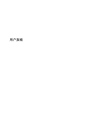 1
1
-
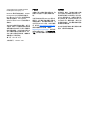 2
2
-
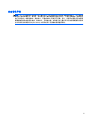 3
3
-
 4
4
-
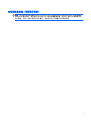 5
5
-
 6
6
-
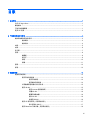 7
7
-
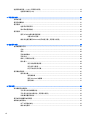 8
8
-
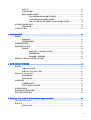 9
9
-
 10
10
-
 11
11
-
 12
12
-
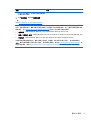 13
13
-
 14
14
-
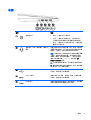 15
15
-
 16
16
-
 17
17
-
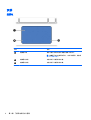 18
18
-
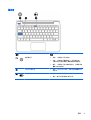 19
19
-
 20
20
-
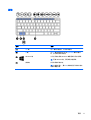 21
21
-
 22
22
-
 23
23
-
 24
24
-
 25
25
-
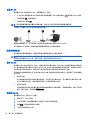 26
26
-
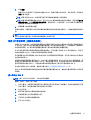 27
27
-
 28
28
-
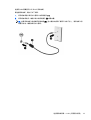 29
29
-
 30
30
-
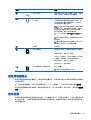 31
31
-
 32
32
-
 33
33
-
 34
34
-
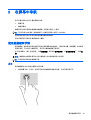 35
35
-
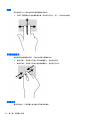 36
36
-
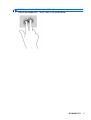 37
37
-
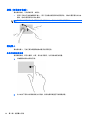 38
38
-
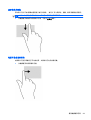 39
39
-
 40
40
-
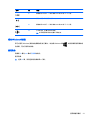 41
41
-
 42
42
-
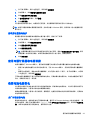 43
43
-
 44
44
-
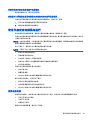 45
45
-
 46
46
-
 47
47
-
 48
48
-
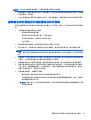 49
49
-
 50
50
-
 51
51
-
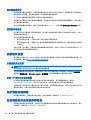 52
52
-
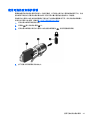 53
53
-
 54
54
-
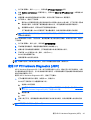 55
55
-
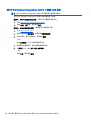 56
56
-
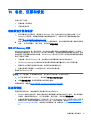 57
57
-
 58
58
-
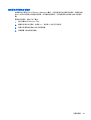 59
59
-
 60
60
-
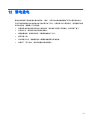 61
61
-
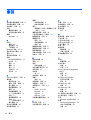 62
62
-
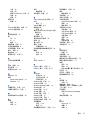 63
63
-
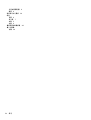 64
64
HP Stream Notebook - 11-d078nr (ENERGY STAR) ユーザーガイド
- カテゴリー
- スマートフォン
- タイプ
- ユーザーガイド
関連論文
-
HP Pro Tablet 610 G1 PC ユーザーガイド
-
HP Stream Notebook - 11-d023tu ユーザーガイド
-
HP Pro Tablet 10 EE G1 ユーザーガイド
-
HP Pro Tablet 610 G1 PC ユーザーガイド
-
HP OMEN Notebook - 15-5002nx (ENERGY STAR) ユーザーガイド
-
HP Pro Tablet 10 EE G1 ユーザーガイド
-
HP OMEN Notebook - 15-5102ur (ENERGY STAR) ユーザーガイド
-
HP Stream Notebook - 11-r005nf (ENERGY STAR) ユーザーガイド
-
HP Stream Notebook - 13-c111tu ユーザーガイド
-
HP OMEN Notebook - 15-5220nr (ENERGY STAR) ユーザーガイド